ハイブリッドスリープとは何かご存知でしょうか?本記事では、その機能の詳細または休止状態とスリープの違いについてご説明します。
ハイブリッドスリープは、スリープと休止状態の両方を組み合わせたものです。したがって、これを理解するためには、まず休止状態とスリープの両方が実際に何をするのかを見る必要があります。ちなみに、MiniToolにアクセスして、PCの状態に関するより詳細な情報を確認することもできます。
スリープとは?
スリープとは、作業を開始したいときに、コンピューターがすばやくフルパワーで動作を再開できるようにする省電力状態です。PCをスリープ状態にすることは、DVDプレーヤーを一時停止するようなもので、PCがすぐに動作を停止し、作業を再開したいときにすぐに始められる状態になります。
休止状態とは?
休止状態とは、主にノートパソコン向けに設計された省電力状態のことです。スリープが作業内容や設定をメモリーに記憶させ、少量の電力を消費するのに対し、休止状態は開いているドキュメントやプログラムをハードディスクに記憶させ、コンピューターをシャットダウンします。
休止状態は、Windowsのすべての省エネモードの中で、最も少ない電力を使用します。ノートパソコンでは、長期間マシンを使用しなく、その間にバッテリーを充電する機会がない場合、休止状態モードを使用するとよいでしょう。
Windows 10のスリープと休止状態についてより詳しく知りたい方は、「Windows 10 PCはシャットダウン、スリープ、ハイバネートのどれにすべきか」をご覧ください。
ハイブリッドスリープとは?
さて、スリープと休止状態の役割を理解した後、ハイブリッドスリープとは何かを見てみましょう。
ハイブリッドスリープは、主にデスクトップ パソコン向けに設計されています。これは、スリープと休止状態を組み合わせたもので、開いているドキュメントやプログラムをメモリやハードディスクに保存した後、コンピューターを低電力状態にします。このように、次回PCを使用したい時は、すぐに作業を再開できます。
この機能により、電源障害が発生しても、Windowsはハードディスクから作業内容を復元することができます。ハイブリッドスリープをオンにすると、PCは自動的にスリープ状態になります。
どんなときに使うの?
さて、どのような場合にこの機能を使用すべきか疑問に思うかもしれません。以下の部分ではこの問題についてご説明します。
ノートパソコンはバッテリーで駆動するため、デスクトップPCのように停電を気にする必要がありません。したがって、ノートパソコンをお使いの方は、バッグに入れる直前にマシンをスリープ状態にするのが一般的です。
それ故に、ノートパソコンはスリープ状態になった後、急な動きによるハードディスクの損傷を防ぐために、できるだけ早くハードディスクの使用を終了する必要があります。
しかし、デスクトップPCをよく使う人にとっては、ハイブリッドスリープは非常に便利なオプションです。起動が早く、停電時にもデータが保存され、そして、スリープ後すぐに移動されるというノートPCによくある問題もありません。そのため、通常のスリープ機能に加えて、安全性を高めることができます。
ハイブリッドスリープを有効にする方法
それでは、ハイブリッドスリープを有効または無効にする方法をご紹介します。以下の手順に従ってください。
ステップ1:「Windows + X」キーを同時に押し、「コントロールパネル」をクリックして開きます。
ステップ2:次に、「電源オプション」をクリックします。
ステップ3:現在利用している電源プランを探し、「プラン設定の変更」をクリックします。
ステップ4:下部近くにある「詳細な電源設定の変更」オプションをクリックします。
ステップ5:「スリープ」カテゴリーを展開し、「ハイブリッド スリープを許可する」をクリックします。それから、「適用」と「OK」を順にクリックします。
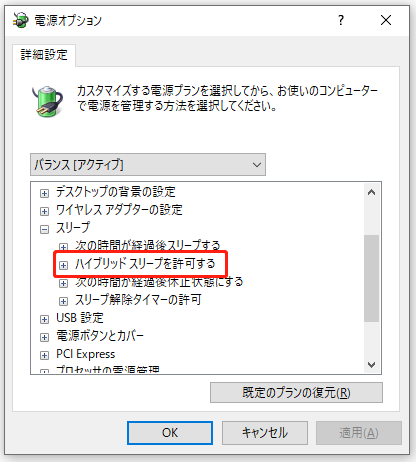
これで、ハイブリッドスリープが有効になりました。
ハイブリッドスリープを有効にすると、「シャットダウン」オプションに「ハイブリッドスリープ」オプションが表示されないことが分かります。これは、ハイブリッドスリープが通常のスリープよりも優先されるためです。ハイブリッドスリープを実行したい場合は、上記の方法でハイブリッドスリープを有効にしてから、「シャットダウン」オプションで「通常のスリープ」を選択してハイブリッドスリープを有効にしてください。
最後に
この記事では、ハイブリッドスリープの定義またはそれを有効または無効にする方法についてご紹介しました。そして、Windows 10のスリープと休止状態の詳細についても説明されています。